Питання
Проблема: як виправити помилки 0x800f0988 і 0x800f08a в Windows 10?
Привіт! Раніше я чув багато скарг від людей щодо помилок оновлення Windows, але сам ніколи з ними не стикався. Однак сьогодні вранці, коли я запустив звичайні оновлення на своєму ПК з Win 10, я отримав помилки 0x800f0988 і 0x800f08a. Оскільки я ніколи раніше не стикався з такими проблемами, я не знаю, як це виправити. Будемо вдячні за будь-яку допомогу.
Вирішена відповідь
Дійсно загальновідомо, що оновлення Windows не завжди встановлюються так гладко, як планувалося. Помилки 0x800f0988 і 0x800f08a є лише однією з багатьох проблем оновлення Windows 10, з якими користувачі стикаються на регулярній основі,[1] хоча багато хто скаржиться, що помилки виникають після випуску певного патча.
У цьому конкретному випадку 0x800f0988, 0x800f08a і 0x800F081F зазвичай виникають помилки (останнє часто зустрічається, коли NET Framework не вдається встановити) у версіях Windows, наприклад 1903, хоча пізніші випуски, як-от 2004, також можуть страждати від тієї ж проблеми.
Хоча деякі оновлення можуть виправити лише деякі незначні помилки та покращити роботу користувачів за допомогою нових функцій, інші виправлення мають вирішальне значення для безпеки в Інтернеті. Уразливості нульового дня[2] Microsoft регулярно виправляє виправлення, оскільки в іншому випадку застарілі системи можуть бути вразливими до кібератак. Іншими словами, всі комп’ютери Windows, на яких працюють версії ОС без виправлень, можуть бути вразливими до шкідливих програм інфекції (що ще гірше, інфільтрація не вимагає взаємодії з користувачем у більшості випадки). Таким чином, потреба у виправленні помилок 0x800f0988 і 0x800f08a дуже висока.
Користувачі стикаються з помилками 0x800f0988 і 0x800f08a після завантаження та встановлення оновлень. В інших випадках помилка може з’явитися після перезавантаження ПК з таким повідомленням:
Помилка оновлення
Під час встановлення деяких оновлень виникли проблеми, але ми спробуємо пізніше.
Якщо ви постійно бачите це й хочете шукати інформацію в Інтернеті чи зв’язатися зі службою підтримки, це може допомогти:
Хоча в підказці стверджується, що оновлення будуть встановлені пізніше, виправлення помилки не відбувається автоматично, і користувачі продовжують відчувати ті самі проблеми. В інших випадках кілька кодів помилок (0x800f0988, 0x800f08a і 0x800F081F) можуть виникати одночасно, хоча їх можна призначити іншим оновленням KB (бази знань).
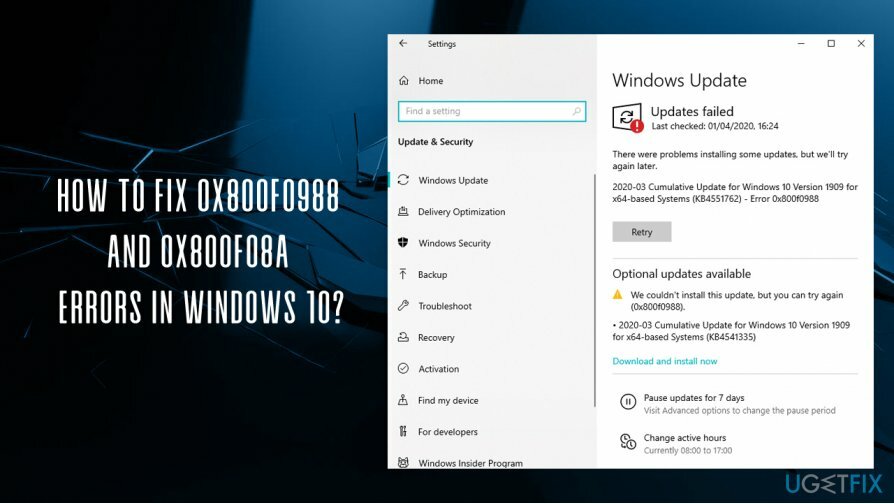
Причин виникнення помилок 0x800f0988 і 0x800f08a може бути кілька, включаючи пошкоджені системні файли, неправильний стан Windows Update або іншої служби та багато іншого. Іншими словами, рішення цієї проблеми може відрізнятися в залежності від того, чому взагалі виникла помилка.
Ось чому ми по-різному виправляємо помилки 0x800f0988 і 0x800f08a – нижче ми пропонуємо кілька рішень. Ви повинні спробувати кожен з них, поки не знайдете те, що підходить саме вам. Зауважте, що ви можете спробувати автоматично виправити різні проблеми Windows за допомогою таких інструментів, як ReimageПральна машина Mac X9.
Виправити 1. Запустіть засіб усунення несправностей Windows Update
Щоб відремонтувати пошкоджену систему, необхідно придбати ліцензійну версію Reimage Reimage.
Коли справа доходить до помилок оновлення Windows, часто доцільно почати з дуже простого виправлення – засобу усунення несправностей Windows Update.
- Клацніть правою кнопкою миші Почніть кнопку і виберіть Налаштування
- Виберіть Усунути неполадки ліворуч
- Виберіть Windows Update запис праворуч
- Натисніть на нього і виберіть Запустіть засіб усунення несправностей
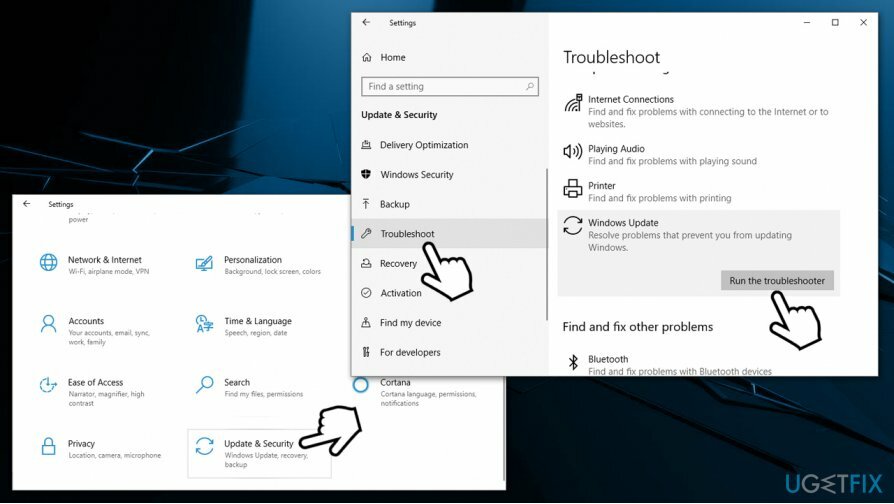
Виправити 2. Скидання компонентів Windows Update
Щоб відремонтувати пошкоджену систему, необхідно придбати ліцензійну версію Reimage Reimage.
Найпростіший спосіб скинути компоненти оновлення Windows – це виконати набір команд у командному рядку.[3] Вам потрібно буде отримати доступ до інструменту з правами адміністратора:
- Введіть cmd в пошуку Windows
- Клацніть правою кнопкою миші Командний рядок результат пошуку та виберіть Запустити від імені адміністратора
- У новому вікні, що відкриється, введіть такі команди, натискаючи Enter після кожної:
чиста зупинка wuauserv
чиста зупинка cryptSvc
чисті стоп-біти
мережевий сервер зупинки
ren C: WindowsSoftwareDistribution SoftwareDistribution.old
ren C: WindowsSystem32catroot2 Catroot2.old
чистий старт wuauserv
чистий старт cryptSvc
чисті стартові біти
мережевий стартовий msiserver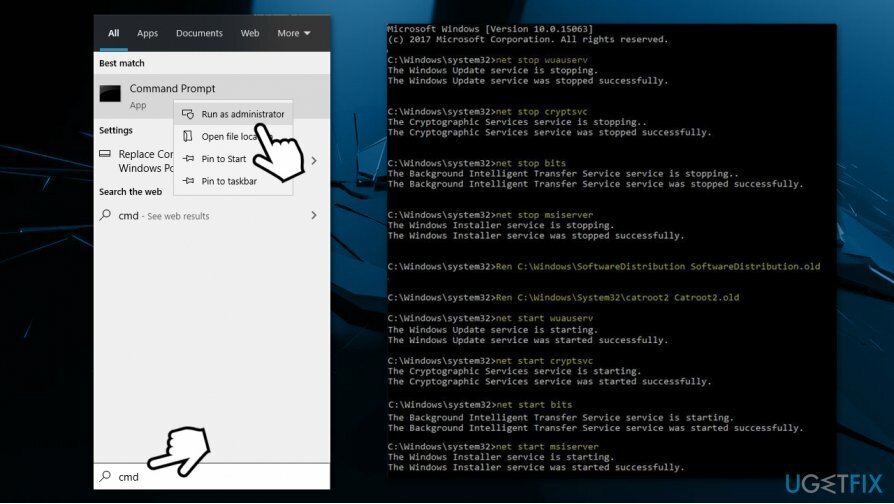
Виправити 3. Запустіть інструменти DISM і SFC через командний рядок
Щоб відремонтувати пошкоджену систему, необхідно придбати ліцензійну версію Reimage Reimage.
Інший спосіб виправити помилки 0x800f0988 і 0x800f08a - запустити вбудовані сканування, такі як DISM і SFC. Вони перевірять цілісність системних файлів і спробують автоматично виправити всі знайдені проблеми:
- Відкрийте командний рядок від імені адміністратора, як описано вище
- Введіть таку команду та натисніть Введіть:
sfc /scannow - Дочекайтеся завершення сканування – Windows повідомить вас, якщо виявлено якісь проблеми
- Якщо це не допомогло вам у вирішенні проблеми, вам слід знову відкрити командний рядок і ввести таку команду, натиснувши Введіть після:
dism /online /cleanup-image /startcomponentcleanup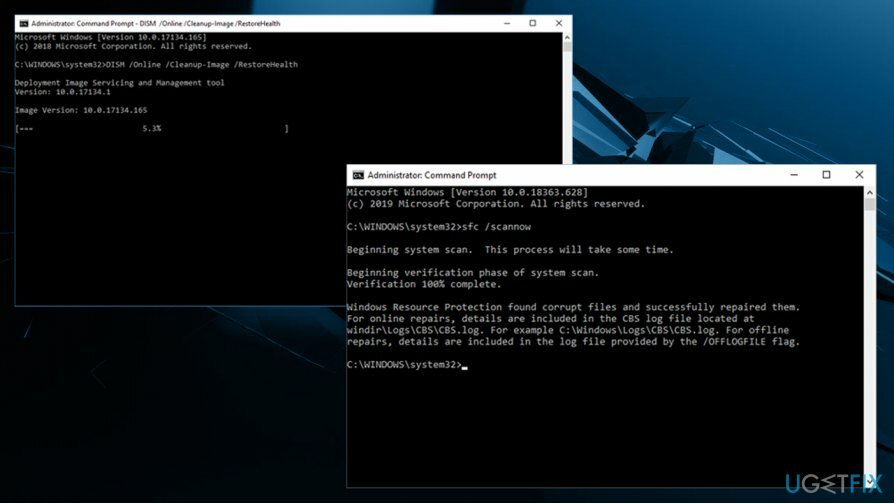
Виправити 4. Встановіть оновлення вручну
Щоб відремонтувати пошкоджену систему, необхідно придбати ліцензійну версію Reimage Reimage.
Оновлення та версії Windows, безсумнівно, можуть заплутати, оскільки вони позначені різними номерами КБ. Однак є простий спосіб дізнатися, які оновлення не вдалося встановити (якщо ви не помітили цього спочатку), а потім спробувати встановити їх вручну. Ось як це зробити:
- Клацніть правою кнопкою миші Почніть кнопку і виберіть Налаштування
- Йти до Оновлення та безпека
- У правій частині вкладки прокрутіть трохи вниз і виберіть Переглянути історію оновлень
- Зверніть увагу на які KB не вдалося встановити через вказаний код помилки
- Йти до Каталог оновлення Microsoftі введіть номер KB, який потрібно встановити (наприклад, KB4570723)
-
Завантажити і встановлювати оновлення вручну
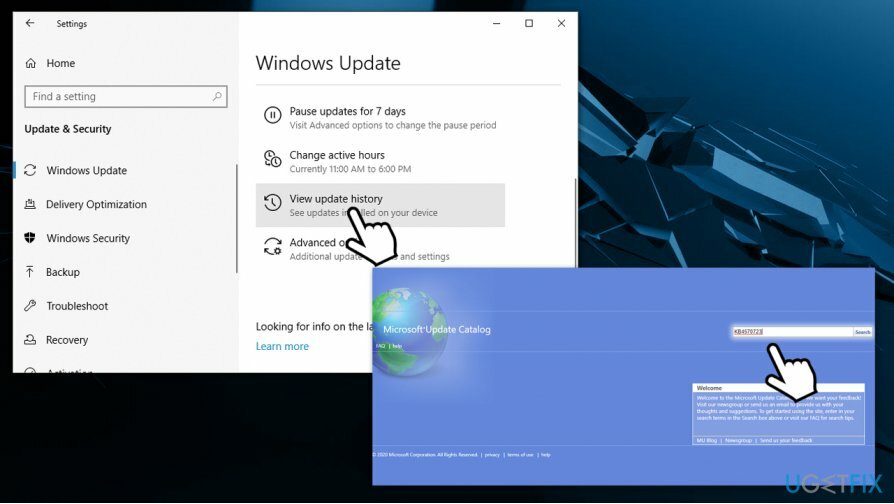
Виправити 5. Перезавантажте комп’ютер
Щоб відремонтувати пошкоджену систему, необхідно придбати ліцензійну версію Reimage Reimage.
Якщо жоден із перерахованих вище методів не допоміг вам вирішити проблему, ми пропонуємо вам скинути Windows. Не варто турбуватися про свої особисті файли – всі вони залишаться неушкодженими після процесу. Однак ви втратите деякі встановлені програми (знову ж таки, файли, створені за допомогою цих програм, залишаться).
- Клацніть правою кнопкою миші Почніть і виберіть Налаштування
- Йти до Оновлення та безпека розділ
- Виберіть Відновлення
- Під Скиньте цей ПК, натисніть кнопку Розпочати кнопку
- Виберіть Зберігайте мої файли і перейдіть до інструкцій на екрані, щоб завершити процес.
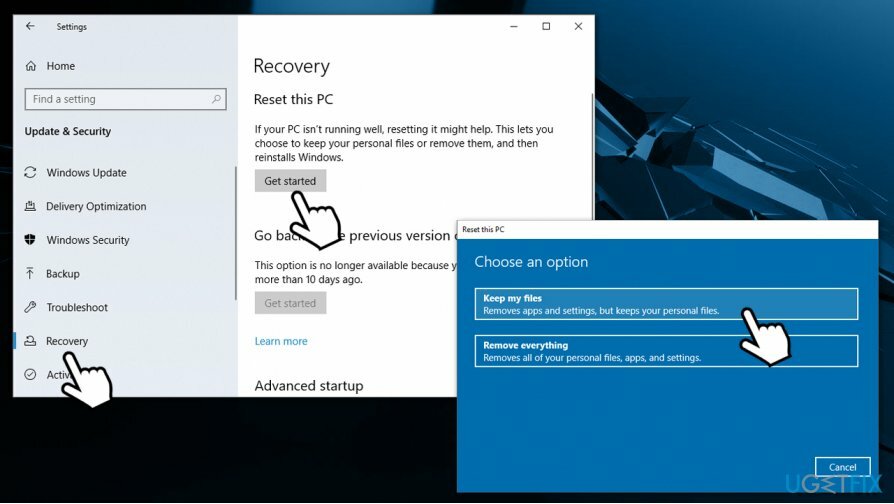
Виправляйте свої помилки автоматично
Команда ugetfix.com намагається зробити все можливе, щоб допомогти користувачам знайти найкращі рішення для усунення їхніх помилок. Якщо ви не хочете боротися з методами ручного ремонту, скористайтеся автоматичним програмним забезпеченням. Усі рекомендовані продукти перевірені та схвалені нашими професіоналами. Нижче наведено інструменти, які можна використовувати, щоб виправити помилку:
Пропозиція
зробіть це зараз!
Завантажити виправленняЩастя
Гарантія
зробіть це зараз!
Завантажити виправленняЩастя
Гарантія
Якщо вам не вдалося виправити помилку за допомогою Reimage, зверніться по допомогу до нашої служби підтримки. Будь ласка, повідомте нам усі деталі, які, на вашу думку, ми повинні знати про вашу проблему.
Цей запатентований процес ремонту використовує базу даних з 25 мільйонів компонентів, які можуть замінити будь-який пошкоджений або відсутній файл на комп’ютері користувача.
Щоб відремонтувати пошкоджену систему, необхідно придбати ліцензійну версію Reimage інструмент для видалення шкідливих програм.

VPN має вирішальне значення, коли справа доходить до конфіденційність користувачів. Онлайн-трекери, такі як файли cookie, можуть використовуватися не лише платформами соціальних мереж та іншими веб-сайтами, а й вашим постачальником послуг Інтернету та урядом. Навіть якщо ви застосовуєте найбезпечніші налаштування через веб-браузер, вас все одно можна відстежувати через програми, підключені до Інтернету. Крім того, браузери, орієнтовані на конфіденційність, як Tor, не є оптимальним вибором через знижену швидкість з’єднання. Найкраще рішення для вашої повної конфіденційності Приватний доступ до Інтернету – бути анонімним і безпечним в Інтернеті.
Програмне забезпечення для відновлення даних є одним із варіантів, які можуть вам допомогти відновити ваші файли. Після того, як ви видалите файл, він не зникне в повітрі – він залишається у вашій системі до тих пір, поки на нього не записуються нові дані. Data Recovery Pro це програмне забезпечення для відновлення, яке шукає робочі копії видалених файлів на вашому жорсткому диску. Використовуючи інструмент, ви можете запобігти втраті цінних документів, шкільних робіт, особистих фотографій та інших важливих файлів.